win10亮度调节没有了 win10亮度调节在哪里
时间:2020-09-16 14:48:58
我们在使用win10旗舰版系统电脑的时候,如果电脑屏幕一直很亮就会感觉眼睛不舒服,这个时候我们可以通过亮度调节来解决这个问题,但有的用户却说自己的win10电脑亮度调节没有了,这是怎么回事呢?而亮度调节又在哪里呢?下面小编就为大家整理了找回方法。
找回方法如下:
1、用鼠标右键点击桌面左下角的开始按钮,在弹出的菜单中选择“设置”菜单项。
2、这时会打开Windows10的设置窗口,点击窗口中的“系统”图标。
3、在打开的Windows系统设置窗口中,点击左侧边栏的“显示”菜单项,在右侧窗口中点击“显示适配器属性”快捷链接。
4、这时就会打开显卡的属性窗口,点击窗口中的“英特尔核显控制面板”选项卡。
5、在打开的窗口中点击“图形属性”按钮即可。
6、这时就可以打开显示的控制面板窗口,点击窗口的“显示器”图标。
7、在打开的显示器控制面板窗口中,点击左侧边栏的“颜色设置”菜单项。
8、在右侧窗口中就可以看到一个亮度调整的滑块了,通过拖动滑块即可方便的调整显示器的亮度了。
以上就是关于win10亮度调节没有了的解决办法啦,如果你需要设置亮度,可以按照上面的步骤来设置哦。
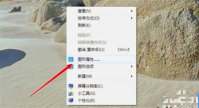
win7亮度怎么调是一些用户在使用win7的时候遇到的一个比较平常的问题。用户们在使用win7的时候长时间看电脑眼睛就就会感觉疲劳,这个时候可以通过降低亮度来减轻影响,那么下面就是关
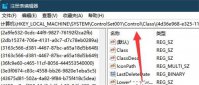
在使用电脑的时候,无论是办公还是打游戏,长时间盯着会让眼睛感到非常的不舒适,这个时候很多小伙伴会选择调节屏幕的亮度,降低亮度能够让用户使用起来会稍微舒适一些,但是很多
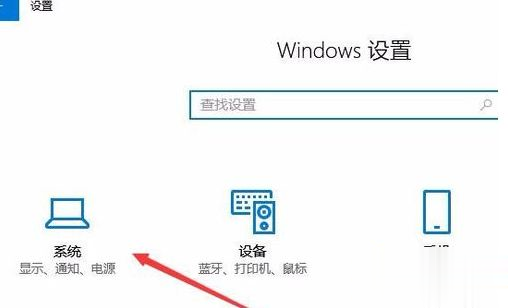
我们在使用win10旗舰版系统电脑的时候,如果电脑屏幕一直很亮就会感觉眼睛不舒服,这个时候我们可以通过亮度调节来解决这个问题,但有的用户却说自己的win10电脑亮度调节没有了,这是怎么回事呢?而亮度调节又在哪里呢?下面小编就为大家整理了找回方法。 找回方法如下
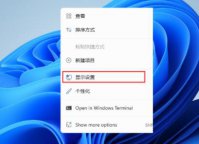
有用户觉得自己的windows11电脑屏幕亮度不合适,想要调节一个合适的屏幕亮度,但是不知道怎么去调节,首先我们右键点击windows11电脑的桌面空白处,在弹出的菜单选择显示设置,最后点击

我们可以根据自己的需求,随意调节win11电脑的亮度哟,如果亮度调节失灵了要怎么修复呢,首先我们打开win11电脑的设置选项,点击电源中的显示所有结果,找到更改高级电源设置,点击
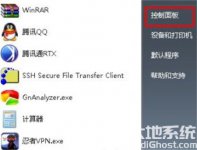
win7亮度调节是很多用户在意的问题,对于win7用户们来说一般是不清楚亮度调节的位置的,所以想要知道win7亮度调节在哪里的话就需要自己去找,不过有的用户们没有找到位置,那么这里就